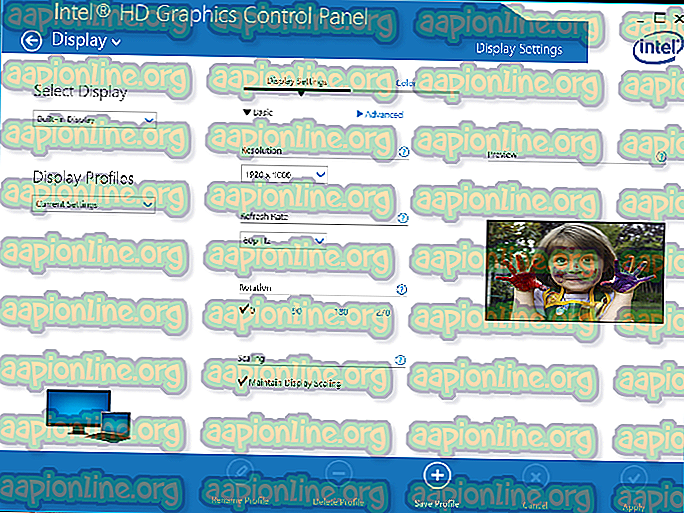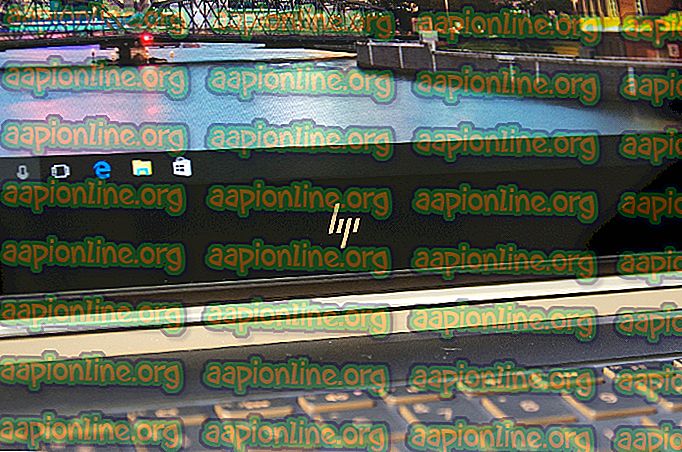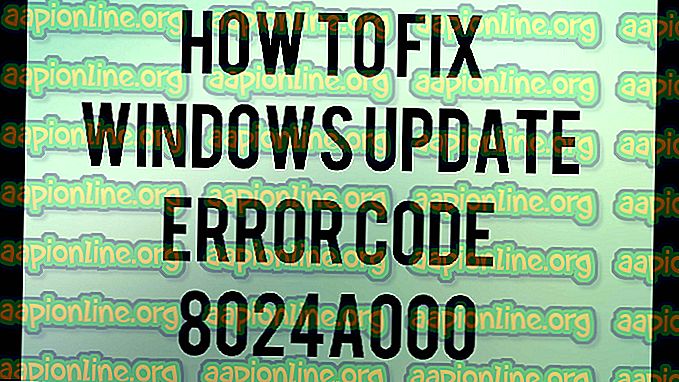수정 : 문명 5가 시작되지 않습니다
문명은 게임이 선사 시대에서 가까운 미래에 문명을 구축하는 데 중점을 둔 일련의 전략 게임입니다. 이 게임은 1991 년에 처음 출시되었으며 현재까지 새 버전이 출시되었습니다. 이 게임은 Windows, Linux, Mac OS 및 Play Station 등을 포함한 여러 플랫폼에서 사용할 수 있습니다.

Civilization 5 (Civ 5)를 사용하는 사용자는 게임을 시작할 수없는 문제가 발생합니다. 대부분의 경우 게임은 시작된 후에 종료됩니다. Civ 5는 Steam을 통해 Windows에서 사용할 수 있으며 게임 확인 또는 재설치가 작동하지 않습니다.
문명 5가 시작되지 않는 원인은 무엇입니까?
게임을 시작하고 실행하려면 여러 다른 모듈과 상호 작용해야합니다. Microsoft 및 기타 그래픽 공급 업체에서 자주 업데이트하는 빈번한 업데이트 환경으로 인해 게임을 유지하고 동기화하는 데 어려움을 겪고 있습니다. 문명이 시작되지 않는 몇 가지 이유는 다음과 같습니다.
- 안티 바이러스 소프트웨어 : 사용자 보고서에 따르면 Avast 및 BitDefender를 포함한 여러 안티 바이러스 소프트웨어가있어 게임 실행 프로세스가 중단되었습니다.
- DirectX : 컴퓨터에 DirectX 파일이 없을 수 있습니다. DirectX는 그래픽 구성 요소이며 올바른 버전의 API를 설치해야합니다.
- 구 버전의 Windows : Windows 7을 사용하는 사람들이 게임을 시작하지 못한 경우가 몇 가지있었습니다. Windows 7에 대한 공식 지원이 완료되고 감가 상각됩니다.
- 손상된 게임 파일 : 이 이유는 항상 고전적인 것으로 여러 게임이 실행되지 않을 수 있습니다.
- Visual Studio C ++ 재배포 가능 패키지 : 이 구성 요소는 Civilization 5에서 사용되며 최신 버전을 설치해야합니다.
문명 5가 시작되지 않도록 수정하는 방법?
게임이 시작되지 않는 몇 가지 시나리오가 있습니다. 각기 다른 유형의 상태와 증상이 있습니다. 아래에 나열된 솔루션을 사용하여 해결할 수있는 여러 가지 경우가 있습니다.
- DirectX 선택 후 Civ 5가 시작되지 않습니다 . 게임을 시작할 때마다 DirectX 버전을 선택하라는 메시지가 표시됩니다. 그 후에는 게임이 시작되지 않습니다.
- Civilization V가 계속 충돌합니다 .이 경우 게임 내 또는 시작시 게임이 예기치 않게 중단됩니다.
- Civilization V가 예기치 않게 종료 됨 : 게임이 예기치 않게 종료되면 설치 파일 또는 그래픽 소프트웨어에 문제가 있음을 의미합니다.
- Civilization VI 호환되지 않는 그래픽 장치를 찾을 수 없음 :이 시나리오는 게임에서 적절한 그래픽 하드웨어를 감지하여 사용할 수없는 경우에 발생합니다.
솔루션을 진행하기 전에 관리자 로 로그인하고 방화벽이나 프록시 서버없이 인터넷에 연결되어 있는지 확인하십시오.
해결 방법 1 : DirectX 설치
DirectX는 멀티미디어 및 게임 프로그래밍과 관련된 작업을 처리하는 데 사용되는 API 모음입니다. DirectX는 DirectPlay, DirectSound 등과 같은 여러 가지 다른 API의 모음입니다. 모두 우수한 게임 경험을 제공하기 위해 동시에 사용됩니다. 문명은 DirectX가 제대로 작동하는지에 달려 있습니다. 이것이 없으면 오류 메시지가 표시 될 수 있습니다. 우리는 최신 버전을 설치하고 이것이 우리에게 속임수인지 알아볼 것입니다.
- 최신 버전의 DirectX End-User Runtime Web Installer로 이동하십시오. 실행 파일을 다운로드 한 후 설치하십시오.

- 설치 후 컴퓨터를 다시 시작하고 오류 메시지가 수정되었는지 확인하십시오.
해결 방법 2 : 충돌하는 소프트웨어 제거
타사 충돌 소프트웨어로 인해 게임이 시작되지 않는 경우가 몇 가지 있습니다. 이러한 프로그램은 문제를 일으키는 다양한 메커니즘의 제어 및 액세스를 위해 경쟁합니다. 각 컴퓨터 구성이 다르므로 어떤 프로그램이 문제가 될 수 있는지 직접 확인해야합니다.
컴퓨터 클린 부팅을 시도합니다. 이 모드에서는 최소한의 드라이버 세트로 컴퓨터가 켜지므로 어떤 프로그램이 문제를 일으키는 지 진단 할 수 있습니다. 방법 : 클린 부팅 Windows 8 / 8.1 / 10에 대한 기사를 확인하십시오.

사용자가 직면 한 한 가지 문제는 Alienware LightFX 입니다. 사용자는 응용 프로그램을 제거하거나 'LightFXold'와 같은 추가로 다음 파일의 이름을 변경했습니다.
C : \ Windows \ System32 \ LightFX.dll C : \ Windows \ SysWOW64 \ LightFX.dll C : \ Windows \ SysWOW64 \ LightFXXPS.dll
해결 방법 3 : 그래픽 드라이버 업데이트
문명이 시작되지 않는 또 다른 이유는 컴퓨터에 오래된 그래픽 드라이버가 설치되어 있기 때문입니다. 그래픽 드라이버는 응용 프로그램과 하드웨어를 연결하는 주요 구성 요소입니다. 동기화되지 않으면 게임이 전혀 시작되지 않습니다. 현재 드라이버를 제거한 다음 새 드라이버를 설치할 수 있습니다.
- 공식 웹 사이트에서 DDU (Display driver uninstaller)를 다운로드하여 설치하십시오.
- DDU (Display Driver Uninstaller)를 설치 한 후 컴퓨터를 안전 모드 에서 시작하십시오. 컴퓨터를 안전 모드로 부팅하는 방법에 대한 기사를 확인할 수 있습니다.
- DDU를 시작한 후 첫 번째 옵션 인 " Clean and restart "를 선택하십시오. 컴퓨터에서 현재 드라이버가 완전히 제거됩니다.

- 이제 제거 후 안전 모드없이 컴퓨터를 정상적으로 부팅하십시오. Windows + R을 누르고“ devmgmt. 대화 상자에서 msc ”를 입력하고 Enter를 누르십시오. 빈 공간을 마우스 오른쪽 버튼으로 클릭하고 " 하드웨어 변경 사항 검색 "을 선택하십시오. 기본 드라이버가 설치됩니다. 게임을 시작하여 문제가 해결되는지 확인하십시오.
- 대부분의 경우 기본 드라이버가 작동하지 않으므로 Windows 업데이트를 통해 최신 드라이버를 설치하거나 제조업체 웹 사이트로 이동하여 최신 드라이버를 다운로드 할 수 있습니다.

- 드라이버를 설치 한 후 컴퓨터를 다시 시작하고 문제가 해결되었는지 확인하십시오.
참고 : 컴퓨터에서 NVIDIA GeForce Experience 를 제거하는 것도 고려하십시오. 이것은 문제를 일으키는 것으로 알려져 있습니다.
솔루션 4 : Microsoft Visual C ++ 2015 설치
Microsoft Visual C ++ 2015 재배포 가능 패키지는 컴퓨터에 Visual C ++ 라이브러리의 런타임 구성 요소를 설치합니다. 이러한 파일은 게임에서 제대로 작동하고 작동하는 데 필요합니다. 파일이 최신 버전으로 자동 업데이트되지 않는 버그가 있습니다. 먼저 컴퓨터에서 구성 요소를 수동으로 제거한 다음 Microsoft에서 최신 구성 요소를 설치해야합니다.
- Windows + R을 누르고 대화 상자에 " appwiz.cpl "을 입력하고 Enter를 누르십시오.
- 이제 " Microsoft Visual C ++ 2015 재배포 가능 패키지 "항목을 검색하십시오. 마우스 오른쪽 버튼으로 클릭하고 제거를 선택하십시오.
- 이제 공식 Microsoft 다운로드 웹 사이트로 이동하여 컴퓨터에 x86 및 x64를 모두 설치하십시오.

- 컴퓨터를 다시 시작하고 Civilization을 다시 실행하십시오.
참고 : 위의 모든 방법이 작동하지 않으면 Steam에서 게임 파일의 무결성을 시도하고 확인할 수 있습니다. 그래도 문제가 해결되지 않으면 게임을 제거하고 임시 파일을 수동으로 삭제하십시오 . 모든 구성 파일과 사용자 데이터를 제거한 후 게임을 다시 설치하십시오.